(С английского на русский)
Главное меню программы:
File/Файл
Edit/Редактирование
Image/Изображение
Layer/Слой
Select/Выделение
Filter/Фильтр
View/Просмотр
Window/Окно
BlendMode (Параметры наложения слоёв) + Стиль слоя
Панель инструментов:
Панель инструментов
Инструменты выделения:
Rectangular Marquee (Прямоугольное выделение) - позволяет создать прямоугольное выделение.
Режимы работы с выделением:
Subtruct from Selection - вычетание выделения из имеющегося (аналог нажатая клавиша Alt)
Фукции:
Feather (Растушевка) — изменяет выделение таким образом, что по его краям появляется область частично выделенных пикселов. Это позволяет реализовать множество эффектов, например плавный переход объекта в фон.
Anti-aliased (Сглаживание выделения) — создается за счет области частично выделенных пикселов.
Style (Стиль) — задает способ выделения:
- Normal (Обычный) — обычный стиль выделения. Вы свободно выделяете то, что хотите, не имея при этом ограничений;
- Constrained Aspect (Фиксированный коэффициент выделения) — заданные пропорции области выделения. То есть если будет задано отношение 1:1, то область получится квадратной;
- Fixed Size (Фиксированный размер) — создается область выделения заданного размера. Аналогичные режимы и функции во всех остальных инструментах выделения.
Аналогично, инструмент Single Column Marquee (Выделить столбец) создается столбец. Применяются довольно редко.
- Show Bounding Box (Показать ограничивающую рамку) — создает вокруг непрозрачной части изображения рамку, с помощью которой можно изменять его. По сути, просто вызывает команду Free Transform (Свободное трансформация)
Параметры:
- Width (Ширина) — ширина рабочей области инструмента выделения (диаметр кисти). Если нужно точное выделение, то лучше взять значение поменьше, если же точность не столь важна или контур очень явный (например, черный рисунок на белом фоне), то можно выставить большое значение;
- Edge contrast (Контраст краев) — величина яркости, на которую должны отличаться смежные пикселы, чтобы по ним прошла граница;
- Frequency (Частота) — частота опорных точек. Если у вас много мелких деталей, то необходимо задать значение этого параметра как можно выше;
- Pen pressure (Давление пера) — задавать настройки исходя из силы нажатия. Актуально только для перьевых манипуляторов.
Параметры:
- Tolerance (Допуск) — основной параметр этого инструмента. Например, работаем с RGB-изображением. Оно состоит из трех цветовых каналов: красного, зеленого и голубого. Каждый из них имеет показатель яркости - от 0 до 255. Этого достаточно для получения любого (видимого человеческим глазом) цвета. Допуск задает степень близости цвета пикселов, необходимую для добавления их в выделение. Таким образом, если значение этого параметра равно 0, то выделятся только точно совпадающие по цвету пикселы, если 255 — все пикселы;
- Contiguous (Смежные) — очень важный параметр, В случае если этот флажок установлен, будут выделяться только те пикселы, которые находятся в соседних с выбранным областях. Если же этот флажок сброшен, то все подходящие по заданному допуску пикселы, независимо от того, смежные они или нет;
- Use ALL Layers (Использовать все слои) — распространяет действие данного инструмента выделения на все слои. Если этот параметр не установлен, инструмент работает только на текущем слое.
- Width (Ширина) — ширина нового изображения;
- Heigth (Высота) — высота нового изображения;
- Resolution (Разрешение) — разрешение нового изображения; Праметры после создания области:
- Cropped Area (Обрезанная область). Определяет, что делать с полученной после обрезки областью изображения. Есть два варианта: Hide (Спрятать) или Delete (Удалить);
- Shield (Маска). В этом случае полученная область будет отображаться затененной. Можно настроить цвет (Color) и непрозрачность (Opacity) этой маски;
- Perspective (Перспектива). Позволяет придать области обрезки форму трапеции.
Параметры: - Style normal (Обычный) — свободные размеры;
- Style Constrained Aspect Ratio (Фиксированный коэффициент) — фиксированный коэффициент отношения сторон прямоугольника;
- Fixed Size (Фиксированные размеры) — заданные размеры фрагмента;
- Show Slice Numbers (Показать нумерацию фрагментов) — если вы сбросите этотфлажок, то у вас не будет появляться номер фрагмента;
- Line Color (Цвет линии) — цвет линий, ограничивающих фрагменты.
Инструменты рисования и ретуширования
Параметры:
- Brush (Кисть). Настройки используемой кисти. За счет мощнейшего инструментария кистей можно получать самые разнообразные результаты.
- Mode (Режим наложения). Режим наложения пикселов, используемый инструментом.
- Source (Источник). Позволяет задать источник текстуры для инструмента.
> Sampled (Выбранный). Пользователь сам определяет источник на изображении, нажав клавишу Alt;
- Pattern (Узор). Использовать определенный узор. Рядом находится раскрывающийся список, в котором можно выбрать вид текстуры.
- Use All Layers (Образец всех слоёв). Действие инструмента будет распространено на все слои изображения.
Параметры: - Source (Источник). Режим, в котором область переноса будет копироваться в исходную;
- Destination (Цель). Режим, обратный предыдущему;
- Transparent (Прозрачность). Если этот параметр включен, вырезанный кусок будет накладываться в полупрозрачном виде, частично сливаясь с исходным изображением;
- Use Pattern (Использовать текстуру). Для заливки будет использован выбранный вами узор.
Параметры: - Mode (Режим). Режим работы инструмента. Содержит стандартные варианты для работы с цветом.
- Sampling (Выборка). Определяет механизм действия инструмента. Есть следующие варианты:
> Continuous (Непрерывно). Инструмент будет работать все время, пока зажата клавиша мыши;
> Once (Однажды). Инструмент затронет только область его кисти;
> Background Swatch (По фону). Инструмент будет перекрашивать толькопикселы, окрашенные в цвет заднего плана (Background Color).
- Limits (Пределы, Границы). Задает область действия инструмента. Варианты:
> Discontinuous (Несмежные). Инструмент действует на все пикселы; >
Continuous (Смежные). Инструмент действует на пикселы того же цвета, что и находящиеся под центром указателя и при этом смежные с ним; >
Find Edges (Найти края). Режим, похожий на предыдущий, но в нем компьютер «обращает больше внимания» на узкие области одного цвета внутри более широких областей другого цвета.
- Tolerance (Допуск). Задает сходство пиксела с первым под центром указателя для замены цвета. При малых значениях перекрашены будут только самые близкие пикселы, при максимальных — все.
 Brush (Кисть) — самый
старый инструмент рисования, чья история начинается с первых версий
программы. Предназначен для прямого рисования активным цветом
(Foreground Color).
Основные параметры - размер и форма, выбираются из меню, вызываемого
нажатием правой кнопки мыши или списка
Brush (Кисть) в панеле инструментов.
Brush (Кисть) — самый
старый инструмент рисования, чья история начинается с первых версий
программы. Предназначен для прямого рисования активным цветом
(Foreground Color).
Основные параметры - размер и форма, выбираются из меню, вызываемого
нажатием правой кнопки мыши или списка
Brush (Кисть) в панеле инструментов.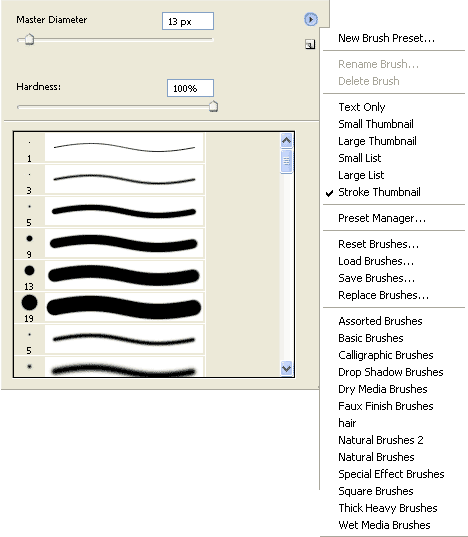
В поле Master Diameter (Основной диаметр), как можно догадаться из названия, задается диаметр используемой кисти в пикселах. Минимальный диаметр для кисти — 1 пиксел, максимальный — 2500.
Hardness (Жесткость). В этой настройке пользователь определяет, насколько у кисти должны быть мягкие края. Жесткая кисть по рисунку полностью соответствует своему радиусу и цвету, мягкая имеет зону частично прозрачных пикселов покраям. Под полем Master Diameter показаны варианты загруженных кистей, из которых можно выбирать. Все возможные варианты будут открыты не сразу — чтобыувидеть их, нужно открыть меню, нажав кнопку со стрелкой в правом верхнем углу окна настроек.
Команда New Brush (Создать кисть) служит для того, чтобы сохранить активные настройки в виде кисти в наборе. Следует помнить, что кисти хранятся в виде файлов с расширением abr, поэтому сохранение какой-либо кисти ведет к изменению имеющихся файлов. В нижнем разделе меню отображены имеющиеся наборы кистей. Какие это кисти, можно легко понять из названий, например Square Brushes — квадратные кисти. В Photoshop также имеется возможность создавать кисти произвольных размеров.
Параметры кисти:
- Mode (Режим наложения). Режимы наложения пикселов для инструмента.
- Opacity (Непрозрачность). Задает непрозрачность пикселов.
- Flow (Плотность). Этот параметр весьма похож на предыдущий. Однако отличие состоит в том, что непрозрачность — это постоянное свойство. Если выпроведете кистью по уже нанесенному цвету с непрозрачностью 10 %, то он так и останется непрозрачным на 10 %. Параметр Flow (Плотность), напротив, имитирует реальную краску, учитывая плотность ее нанесения (толщину слоя). Если вы второй раз проведете по цвету, для которого установлена плотность 10 %, то он станет уже более плотным, близким к 20 %.
Airbrush Capabilites (Возможности аэрографа). Переводит кисть в режим аэрографа для имитации разбрызгивания краски из баллончика.
 Clone Stamp (Штамп) — один из самых интересных и полезных инстру ментов, незаменимый при фотомонтаже.Действует он так: вы указываете
мышью
(с нажатой клавишей Alt), из какого места на изображении
перерисовывать, а затем просто водите кистью в том месте, где
необходимо повторить выбранный фрагмент.
Clone Stamp (Штамп) — один из самых интересных и полезных инстру ментов, незаменимый при фотомонтаже.Действует он так: вы указываете
мышью
(с нажатой клавишей Alt), из какого места на изображении
перерисовывать, а затем просто водите кистью в том месте, где
необходимо повторить выбранный фрагмент.Параметры: - Mode (Режим наложения) — режим наложения пикселов при применении данного инструмента;
- Opacity (Непрозрачность) — непрозрачность накладываемого изображения. Применяется во многих случаях, поэтому лучше поэкспериментировать с этим параметром, чтобы «почувствовать» его; - Flow (Плотность). Настройка режима рисования, учитывающего плотность нанесения краски;
Airbrush Capabilities (Возможности аэрографа). Рисовать штампом, используя в качестве кисти аэрограф;
- Aligned (С выравниванием) — этот параметр задает способ переноса клонируемого фрагмента. Если этот флажок установлен, то копирование фрагментапроисходит непрерывно, то есть прерывание рисования (отпускание кнопкимыши) не вызывает разрыва фрагмента. Если сброшен, то при каждом нажатии кнопки мыши начинается новая копия;
- Use All Layers (Использовать все слои) — название говорит само за себя. Если установлено это значение, инструмент Stamp (Штамп) игнорирует наличие слоев и копирует все видимое.







